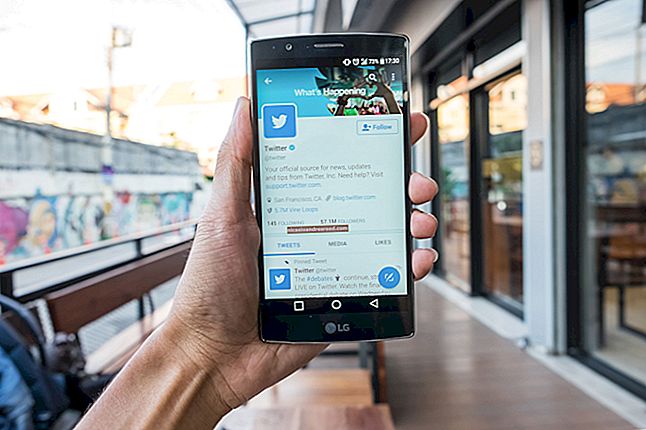如何在Android版Chrome浏览器中查看已保存的密码

当用户在网站上键入密码时,Google Chrome浏览器有时会提供保存密码的功能。 Android所有者可以通过移动浏览器快速访问,删除和导出保存的密码。以下是在智能手机上查看保存的密码的方法。
查看已保存的密码
首先打开智能手机上的“ Chrome”浏览器。如果应用程序不在主屏幕上,则可以向上滑动以访问应用程序抽屉,然后从那里启动Chrome。

接下来,点击三个垂直点。根据您使用的Chrome版本,它们可能位于屏幕的右上角或右下角。

选择弹出菜单底部附近的“设置”。

找到并点击列表中途的“密码”。

在密码菜单中,您可以滚动浏览所有已保存的密码。该列表根据网站的网址按字母顺序排序。
选择一个保存的密码以查看更多详细信息。

要查看隐藏的密码,请先点击隐藏的密码旁边的眼睛图标。

接下来,在显示之前,您将必须使用指纹或设置的任何锁屏安全性对自己进行身份验证。

就是这样!您的密码现在应该以纯文本显示。确认是您之后,密码也将被复制到剪贴板。
或者,您可以点击站点,用户名或密码字段旁边的框图标,将其复制到剪贴板。您需要使用指纹或锁屏安全性进行身份验证才能复制密码。
删除已保存的密码
如果您更改了密码,或者不想让Chrome存储密码,则可以快速将其删除。
从“密码”菜单(Chrome>三点>设置>密码)开始,选择要修改的项目。

通过点击右上角的垃圾桶形图标,删除已保存的密码。
笔记:当您点击“删除”按钮时,该项目将被永久删除。您没有确认屏幕或撤消操作的方法。

导出已保存的密码
如果您要删除自己的Google帐户并希望保存已保存的密码,则可以导出所有内容以在其他地方查看。在“密码”菜单(Chrome>三点>设置>密码)中开始,然后点击右上角的三点。

选择“导出密码”。

验证您是使用指纹或已设置的任何锁屏安全性导出已保存的密码。

现在将显示一个共享表,为您提供几种保存和发送导出文档的方法。选择一个安全的位置来存储您导出的密码。

请注意将文档存储在何处,因为导出的密码可以以纯文本格式查看。这意味着任何人只要动手即可看到您的用户名和相关密码。